
A primit un mesaj de eroare care spunea Este necesar un GPU compatibil D3D11 pentru a rula motorul atunci când lansați o aplicație sau un joc precum Fortnite sau Valorant. Aceasta este o eroare comună și înseamnă că GPU-ul dvs. nu acceptă caracteristicile hardware necesare ale Direct3D 11. Dar nu vă faceți griji. Îl poți repara cu ușurință.
Ce este eroarea GPU-ului compatibil D3D11?
D3D11 este prescurtarea pentru Direct3D 11, care este folosit pentru redarea graficelor 3D. Dacă sistemul nu recunoaște un GPU compatibil D3D11, este posibil să primiți eroarea GPU-ului compatibil D3D11 și anumite programe nu pot funcționa. Poate apărea din mai multe motive.
Înainte de a începe orice depanare avansată, asigurați-vă computerul dvs. îndeplinește cerințele minime jocului sau aplicației pe care o deschideți. Aceste informații sunt de obicei disponibile pe site-ul lor oficial. Dacă computerul dvs. nu este suficient de puternic pentru a rula programul, puteți luați în considerare un upgrade .
Remedieri de încercat:
Iată 4 metode dovedite pentru Eroare GPU compatibil D3311 . Nu trebuie să le încercați pe toate. Doar mergeți în jos pe listă până când îl găsiți pe cel care funcționează.
banneradss-2
- Actualizați DirectX
- Actualizați-vă driverul GPU
- Descărcați DirectX End-User Runtime Web Installer
- Rulați jocul pe GPU-ul dedicat
Fix 1 – Actualizați DirectX
Dacă computerul rulează o versiune DirectX mai veche decât DirectX 11, este posibil să nu accepte caracteristicile DirectX 11. Și în acest caz, ar trebui să actualizați DirectX.
Mai întâi, verificați versiunea DirectX de pe computer.
- Pe tastatură, apăsați tasta siglă Windows și R în același timp pentru a invoca comanda Run. Tip dxdiag și faceți clic Bine .
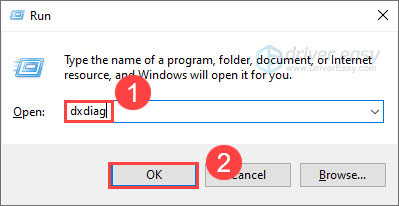
- Verificați versiunea dvs. DirectX. Dacă este 12 sau 11, DirectX este deja actualizat și ați putea sări la a doua soluție . Dacă este mai mic, urmați pașii de mai jos pentru a-l actualiza.
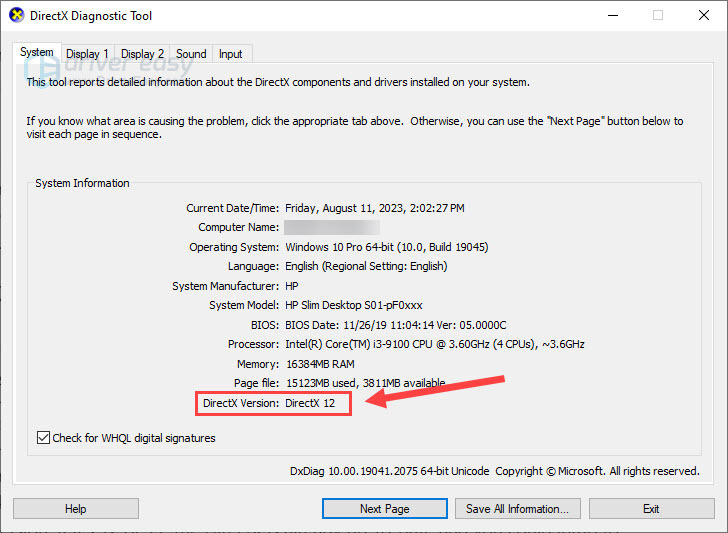
Pe Windows 11, 10, 8 și 7, puteți pur și simplu instalați cele mai recente actualizări Windows pentru a actualiza DirectX.
banneradss-1
- Pe tastatură, apăsați tasta Tasta pentru logo Windows și eu în același timp pentru a deschide aplicația de setări Windows. Apoi apasa Actualizare și securitate .
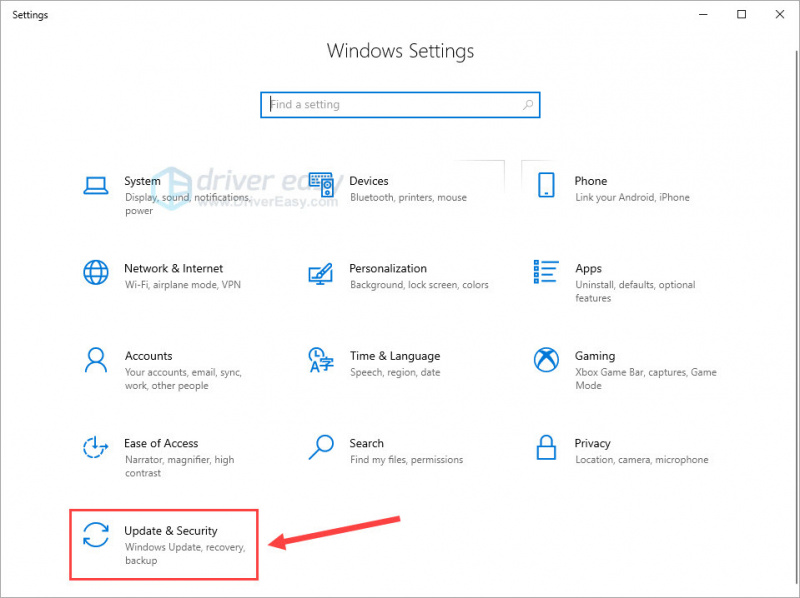
- Clic Verifică pentru actualizări .
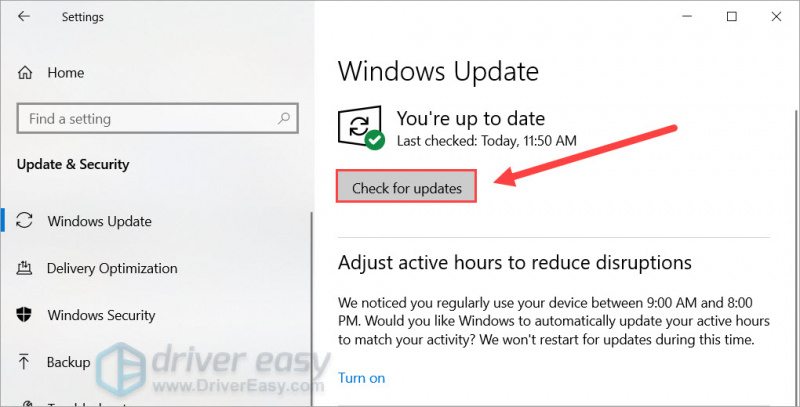
Urmați instrucțiunile de pe ecran pentru a instala cea mai recentă actualizare Windows, care poate dura ceva timp. După ce ați terminat, verificați dacă versiunea DirectX este actualizată. Dacă problema persistă, continuați cu următoarea remediere.
Remedierea 2 – Actualizați-vă driverul GPU
Driverele se ocupă de comunicarea hardware-ului dvs. cum ar fi GPU-ul cu sistemul informatic. Dacă este defect sau actualizat, GPU-ul nu va funcționa corect. Pentru a vă menține dispozitivele în stare bună, ar trebui să le actualizați în mod regulat driverele. Și iată două moduri de a putea face asta:
Opțiunea 1 – Manual
Pentru a obține driverul GPU, trebuie să vizitați site-ul web al producătorului ( AMD , NVIDIA , sau Intel ), găsiți driverul corespunzător versiunii dvs. specifice de Windows (de exemplu, Windows pe 32 de biți) și descărcați manual driverul.
După ce ați descărcat driverul corect, faceți dublu clic pe fișierul descărcat și urmați instrucțiunile de pe ecran pentru a instala driverul.
Opțiunea 2 – automat
Dacă nu aveți timp, răbdare sau abilități de calculator pentru a actualiza GPU-ul driver manual, o puteți face automat cu Driver Ușor .
Driver Easy va recunoaște automat sistemul dvs. și va găsi driverele corecte pentru acesta. Nu trebuie să știți exact ce sistem rulează computerul dvs., nu trebuie să riscați să descărcați și să instalați driverul greșit și nu trebuie să vă faceți griji că faceți o greșeală la instalare.
Vă puteți actualiza automat driverele fie cu versiunea GRATUITĂ, fie cu versiunea Pro a Driver Easy. Dar cu Versiune Pro durează doar 2 clicuri:
- Descarca și instalați Driver Easy.
- Rulați Driver Easy și faceți clic pe Scaneaza acum buton. Driver Easy va scana apoi computerul și va detecta orice drivere cu probleme.
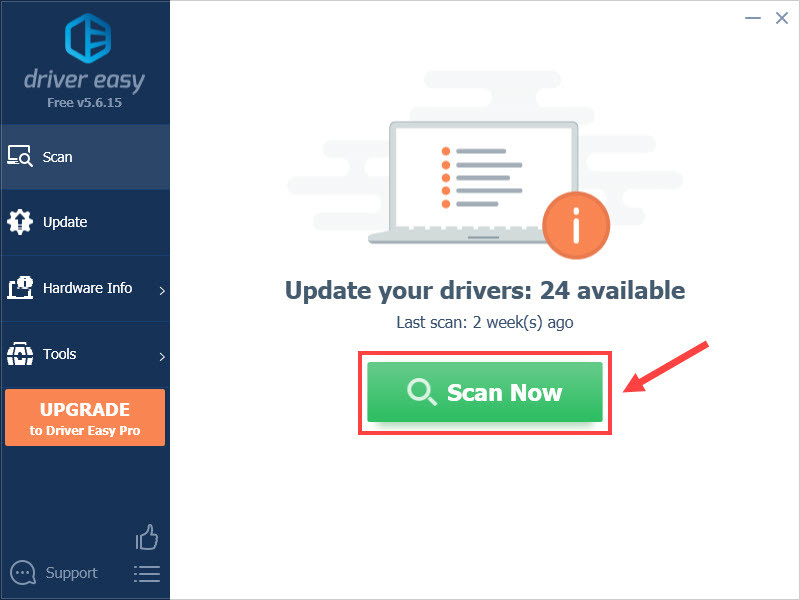
- Clic Actualizați toate pentru a descărca și instala automat versiunea corectă a tuturor driverelor care lipsesc sau sunt învechite pe sistemul dvs. (acest lucru necesită Versiune Pro – vi se va solicita să faceți upgrade când faceți clic Actualizați toate ).
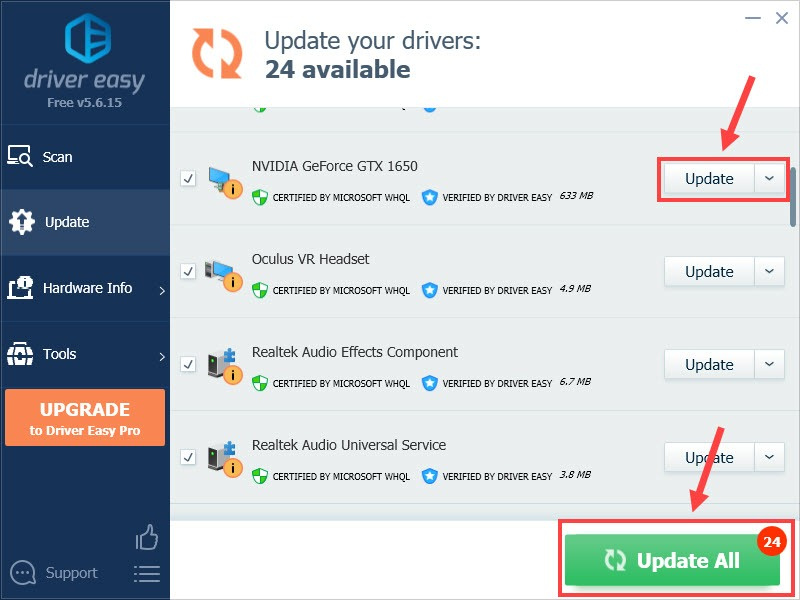
Dacă aveți nevoie de asistență, vă rugăm să contactați Echipa de asistență Driver Easy la support@drivereasy.com .
Vedeți dacă eroarea reapare când deschideți jocul. Dacă da, nu frustra. Mai sunt câteva remedieri pe care le puteți încerca.
Remedierea 3 – Descărcați programul de instalare web DirectX End-User Runtime
DirectX End-User Runtime Web Installer ar putea înlocui fișierele DirectX lipsă sau corupte și poate rezolva problema de compatibilitate cu D3D11.
- Du-te la Site de descărcare Microsoft și descărcați programul de instalare Microsoft DirectX End-User Runtime.
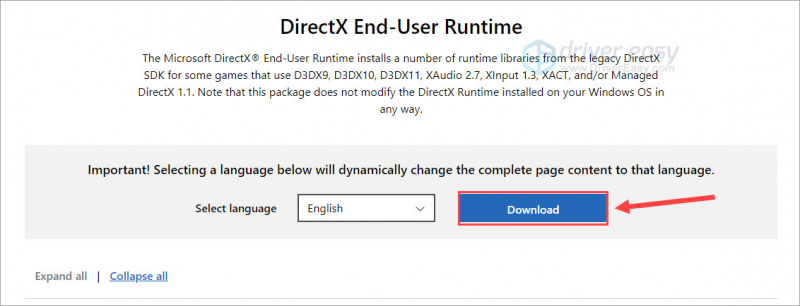
- Deschide dxwebsetup.exe fișier și urmați instrucțiunile de pe ecran pentru a instala software-ul pe computer.
Reporniți computerul pentru a aplica modificările și orice fișiere DirectX lipsă ar trebui înlocuite. Dacă problema persistă, verificați următoarea metodă.
Remedierea 4 – Rulați jocul pe GPU-ul dedicat
Dacă aveți atât o placă grafică integrată, cât și una dedicată pe computer, asigurați-vă că rulați jocul pe GPU-ul dedicat. Ar putea aborda sarcini mai solicitante, cum ar fi jocurile și ar putea preveni posibila problemă de compatibilitate cu D3D11.
- Pe desktop, faceți clic dreapta pe orice spațiu gol și faceți clic Setări de afișare .
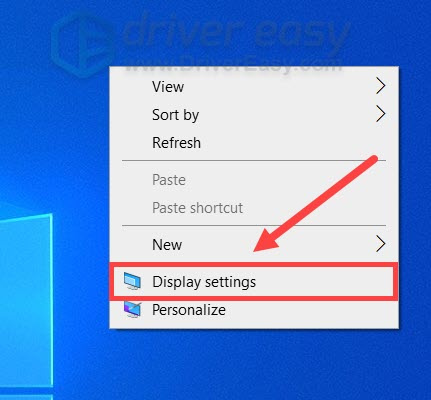
- Derulați la secțiunea Afișări multiple și faceți clic Setări grafice .
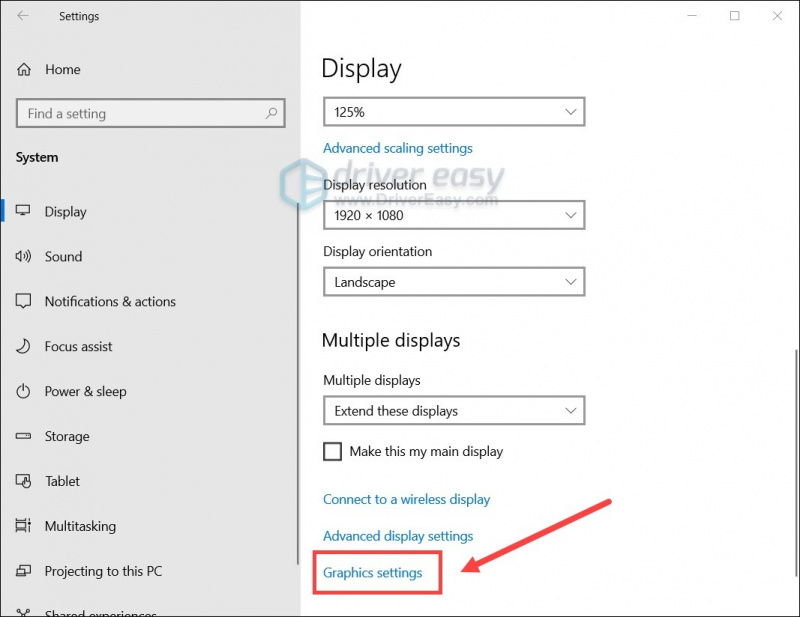
- Clic Naviga pentru a specifica programul sau jocul care declanșează eroarea.
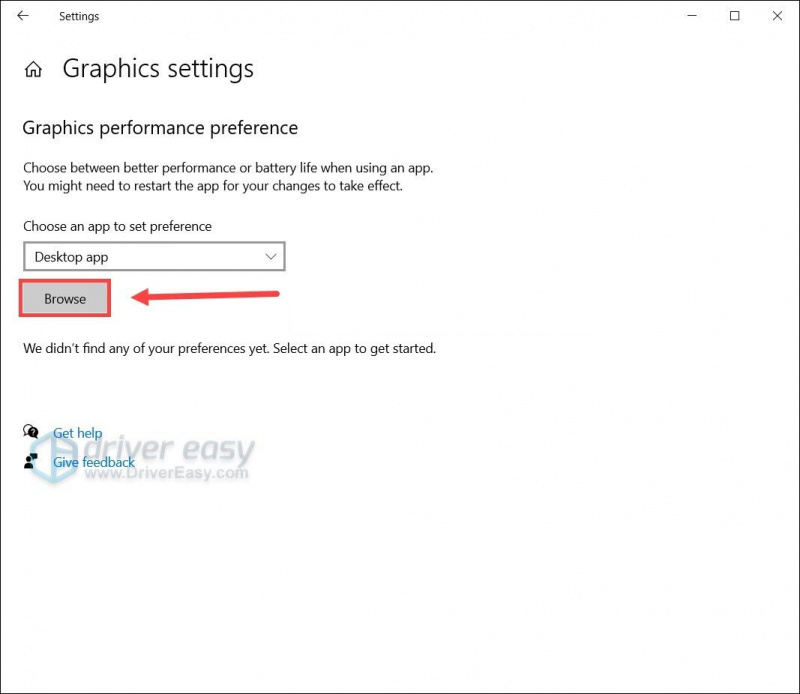
- Clic Opțiuni .

- Alege Performanta ridicata pentru a utiliza GPU-ul dedicat și faceți clic Salvați .
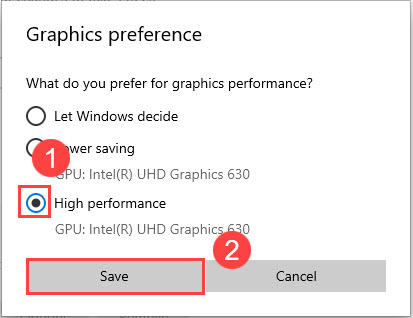
Lansați jocul sau programul pentru a vedea dacă mesajul de eroare dispare acum.
Sperăm că una dintre remediile de mai sus v-a ajutat să scăpați de un GPU compatibil D3D11 este necesar pentru a rula eroarea motorului. Dacă aveți întrebări sau sugestii, nu ezitați să lăsați un comentariu mai jos.






![[Descărcați] Driverul Qualcomm Atheros AR3011 Bluetooth 3.0](https://letmeknow.ch/img/driver-download/90/qualcomm-atheros-ar3011-bluetooth-3.jpg)